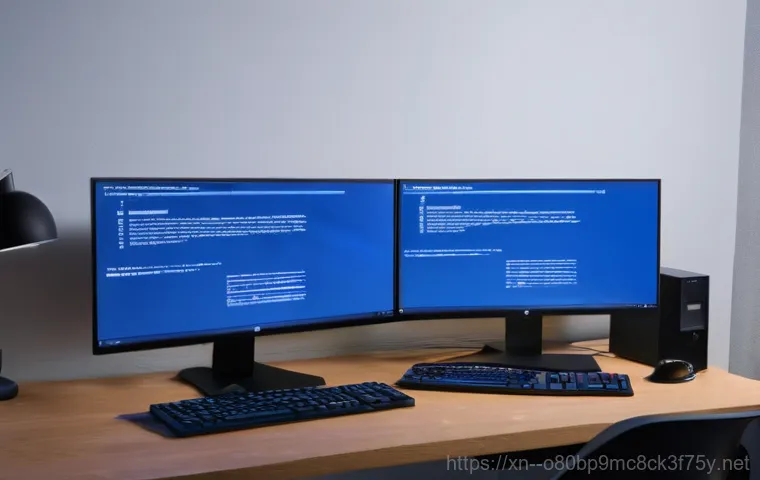안녕하세요, 여러분! 컴퓨터 좀 한다 싶은 분들이라면 한 번쯤 경험해봤을 법한 끔찍한 순간이 있죠? 바로 작업에 몰두하고 있는데 갑자기 파란 화면이 뜨면서 ‘WIN32K_LOCK_HELD_TOO_LONG’이라는 무시무시한 메시지가 나타나는 순간입니다.
마치 녹번동의 고요한 저녁, 창밖으로 보이던 평화로운 풍경이 갑자기 사라지고 컴퓨터가 먹통이 되어버린 느낌이랄까요? 저도 최근에 이 문제 때문에 중요한 프로젝트 마감을 앞두고 식은땀을 흘린 경험이 있어요. 컴퓨터가 멈추는 것도 당황스러운데, 이 알 수 없는 오류 메시지는 또 뭔지 답답하셨을 거예요.
단순한 시스템 오류겠거니 하고 넘어갔다가 계속 반복되는 블루스크린에 멘붕이 오는 경우가 참 많죠. 특히 요즘처럼 고성능 그래픽 작업이나 게임을 즐기는 분들에게는 이런 문제가 생기면 시간뿐 아니라 금전적인 손해도 무시할 수 없습니다. 이 오류는 주로 그래픽 드라이버, 메모리, 심지어는 오래된 BIOS 설정 등 다양한 원인에서 발생할 수 있는데요, 컴퓨터 초보자는 물론이고 웬만큼 아는 분들도 해결하기 까다로운 경우가 많습니다.
하지만 걱정 마세요! 제가 직접 여러 가지 방법을 시도해보고 최신 정보를 싹싹 긁어모아 여러분의 소중한 컴퓨터를 다시 쌩쌩하게 만들 수 있는 특급 해결책들을 가지고 왔답니다. 이번 기회에 저와 함께 이 지긋지긋한 오류를 깔끔하게 해결하고, 쾌적한 디지털 라이프를 되찾아봐요.
정확하게 알아보도록 할게요!
컴퓨터 좀 아시는 분들이라면 한 번쯤 겪어봤을 그 끔찍한 순간! 작업에 몰두하고 있는데 갑자기 파란 화면이 뜨면서 ‘WIN32K_LOCK_HELD_TOO_LONG’이라는 무시무시한 메시지가 나타나는 순간 말이에요. 저도 최근에 중요한 프로젝트 마감을 앞두고 이 오류 때문에 식은땀을 흘린 경험이 있습니다.
이번 기회에 저와 함께 이 지긋지긋한 오류를 깔끔하게 해결하고, 쾌적한 디지털 라이프를 되찾아봐요.
갑작스러운 블루스크린, WIN32K_LOCK_HELD_TOO_LONG의 진짜 얼굴

이름부터 심상치 않은 ‘WIN32K_LOCK_HELD_TOO_LONG’ 오류는 사실 Windows 커널 모드 드라이버가 특정 잠금을 너무 오랫동안 해제하지 못했을 때 발생하는 문제입니다. 쉽게 말해, 컴퓨터의 핵심적인 운영체제 기능이 다른 중요한 작업 때문에 멈춰버리는 현상인 거죠. 마치 중요한 회의 중에 한 사람이 발언권을 너무 오래 잡고 있어서 다른 사람들이 자기 의견을 말하지 못하고 발을 동동 구르는 상황과 비슷하다고 할 수 있어요. 제가 이 오류를 처음 겪었을 때는 단순히 컴퓨터가 과부하 걸려서 그런가 싶었는데, 자세히 알아보니 드라이버 충돌, 하드웨어 문제, 심지어는 소프트웨어적인 요인까지 다양한 원인이 복합적으로 작용할 수 있더라고요. 특히 이 오류는 그래픽 드라이버와 밀접한 관련이 있을 때가 많습니다. 고사양 게임이나 그래픽 작업을 할 때 유독 더 자주 발생한다고 느꼈다면, 아마도 그래픽 드라이버가 문제를 일으키고 있을 가능성이 높아요. 드라이버가 운영체제의 핵심 부분에 대한 접근을 너무 오래 유지하면서 시스템 전체의 안정성이 흔들리는 것이죠. 이런 오류가 반복되면 컴퓨터 수명에도 좋지 않고, 중요한 데이터를 잃을 수도 있으니 꼭 해결해야 합니다. 저도 한동안 이 오류 때문에 스트레스가 이만저만이 아니었는데, 하나씩 해결해나가니 다시 쾌적한 환경에서 작업을 할 수 있게 되었답니다.
그래픽 드라이버 최신 상태 유지 및 재설치
가장 먼저 의심해봐야 할 범인은 바로 그래픽 드라이버입니다. 드라이버가 오래되었거나 손상되었을 경우, WIN32K_LOCK_HELD_TOO_LONG 오류의 주범이 될 수 있어요. 먼저, 현재 설치된 그래픽 드라이버를 완전히 제거한 다음, 최신 버전으로 다시 설치하는 것이 좋습니다. 단순히 업데이트하는 것보다 ‘클린 설치’를 하는 게 훨씬 효과적일 때가 많아요. 그래픽 카드 제조사(NVIDIA, AMD, Intel 등) 홈페이지에 접속해서 최신 드라이버를 직접 다운로드받아 설치하는 것이 가장 확실한 방법입니다. 자동 업데이트 기능을 이용하는 것보다 수동으로 최신 버전을 확인하고 설치하는 게 더 안전하고 정확하죠. 저도 이 방법으로 꽤 많은 블루스크린 문제를 해결했던 경험이 있어요. 드라이버 충돌이나 버그가 해결되면서 시스템이 거짓말처럼 안정화되는 경우가 많거든요.
오버클럭 설정 해제 및 전원 관리 옵션 확인
혹시 CPU나 그래픽 카드를 오버클럭하여 사용하고 계신가요? 오버클럭은 성능 향상에 도움이 될 수 있지만, 시스템 안정성을 해치는 주범이 되기도 합니다. 오버클럭으로 인해 하드웨어에 과도한 부하가 걸리면서 드라이버가 제대로 작동하지 못하고 ‘LOCK’ 상태에 머무르는 시간이 길어질 수 있어요. 일시적으로 오버클럭을 해제하고 기본 클럭 상태로 사용해보세요. 그리고 윈도우의 전원 관리 옵션도 확인해볼 필요가 있습니다. ‘고성능’ 모드에서 특정 설정이 드라이버 작동에 영향을 줄 수도 있으니, 기본 ‘균형’ 모드로 변경해보는 것도 하나의 방법입니다. 저도 예전에 오버클럭 때문에 컴퓨터가 계속 뻗는 경험을 한 적이 있는데, 설정을 풀고 나니 언제 그랬냐는 듯 멀쩡해지더라고요. 작은 설정 하나가 큰 문제를 일으킬 수도 있다는 걸 그때 절실히 깨달았습니다.
메모리 불량 혹은 불안정, 숨겨진 주범 찾기
WIN32K_LOCK_HELD_TOO_LONG 오류가 계속된다면, 혹시 메모리(RAM)에 문제가 없는지 의심해봐야 합니다. 램이 불량이거나 접촉 불량일 경우, 시스템이 데이터를 처리하는 과정에서 오류가 발생하고 블루스크린으로 이어질 수 있거든요. 특히 제가 겪었던 경험 중 하나는, 새 램을 추가했는데 갑자기 블루스크린이 빈번하게 뜨기 시작한 경우였어요. 처음에는 드라이버 문제인가 싶어 온갖 방법을 다 해봤지만 소용이 없었죠. 결국 램 하나를 빼보니 거짓말처럼 오류가 사라지더라고요. 메모리 문제는 육안으로 확인하기 어렵기 때문에 전문적인 진단 도구를 사용하는 것이 중요합니다. 윈도우 자체에도 ‘Windows 메모리 진단’이라는 기능이 있으니 이걸 활용해보는 것도 좋습니다. 또 다른 팁을 드리자면, 램을 여러 개 사용하고 있다면 하나씩만 꽂아서 부팅해보는 것도 문제를 일으키는 램을 찾아내는 데 도움이 될 수 있습니다. 저처럼 답답한 상황에 처했다면, 꼭 메모리 점검을 해보시길 권해드려요. 의외의 곳에서 해결책을 찾을 수도 있답니다.
Windows 메모리 진단 도구 활용법
Windows 메모리 진단 도구는 윈도우에 내장된 아주 유용한 기능입니다. 시작 메뉴에서 ‘Windows 메모리 진단’을 검색해서 실행할 수 있어요. 이 도구는 시스템 재부팅 후 메모리 테스트를 진행하며, 혹시 모를 램 불량을 찾아줍니다. 테스트 시간이 다소 걸릴 수 있지만, 컴퓨터를 사용하지 않는 동안 실행해두면 좋습니다. 테스트 결과에 오류가 발견된다면, 해당 램을 교체하거나 서비스센터에 문의해보는 것이 현명합니다. 저도 이 도구 덕분에 문제가 있는 램을 찾아내서 교체할 수 있었고, 그 이후로는 블루스크린 걱정 없이 컴퓨터를 사용하고 있습니다. 돈 주고 산 램이 불량이라니 좀 속상하긴 했지만, 그래도 원인을 정확히 알게 되니 마음이 편해지더라고요.
RAM 재장착 및 슬롯 변경 시도
메모리 진단 도구로도 특별한 이상이 발견되지 않는다면, 물리적인 접촉 불량을 의심해볼 수 있습니다. 컴퓨터 전원을 완전히 끄고, 전원 케이블을 분리한 다음, 본체 커버를 열어보세요. 그리고 램을 메인보드에서 완전히 분리한 다음, 접촉 단자를 깨끗하게 닦아주고 다시 꽂아보는 겁니다. 이때, 램 슬롯을 바꿔서 꽂아보는 것도 좋은 방법입니다. 간혹 특정 슬롯에 문제가 있는 경우도 있거든요. 저도 컴퓨터 청소를 하다가 우연히 램을 다시 꽂았는데 블루스크린이 사라지는 경험을 한 적이 있어요. 작은 물리적 접촉 불량 하나가 시스템 전체를 불안하게 만들 수 있다는 걸 그때 알게 되었죠. 혹시라도 램을 분리하는 게 어렵다면, 가까운 컴퓨터 수리점에 도움을 요청하는 것도 좋습니다.
오래된 BIOS/UEFI, 시스템 안정성을 위협하는 숨은 주범
WIN32K_LOCK_HELD_TOO_LONG 오류의 원인 중 하나로 BIOS/UEFI 펌웨어 문제를 빼놓을 수 없습니다. BIOS는 컴퓨터의 가장 기본적인 운영 시스템으로, 모든 하드웨어의 초기화를 담당하는데요, 이게 너무 오래되었거나 특정 하드웨어와 호환성 문제가 생기면 블루스크린을 유발할 수 있습니다. 특히 새로운 부품을 장착했거나 윈도우 업데이트 후 문제가 발생했다면 BIOS 업데이트를 고려해봐야 합니다. 저도 예전에 새 CPU로 업그레이드한 후에 계속 블루스크린이 뜨는 현상 때문에 고생했던 적이 있어요. 그때마다 BIOS 업데이트를 하니 신기하게도 문제가 해결되었죠. 제조사마다 업데이트 방법이 조금씩 다르기 때문에 메인보드 제조사 홈페이지에서 정확한 모델명을 검색하여 최신 BIOS 펌웨어를 다운로드하고, 업데이트 가이드에 따라 신중하게 진행해야 합니다. 잘못 업데이트하면 컴퓨터가 벽돌이 될 수도 있으니, 꼭 주의해서 진행하셔야 합니다.
메인보드 제조사 웹사이트에서 BIOS/UEFI 업데이트
BIOS/UEFI 업데이트는 메인보드 제조사 웹사이트를 통해 진행하는 것이 가장 안전하고 정확합니다. 예를 들어 ASUS, MSI, GIGABYTE, ASRock 등 각 제조사의 공식 홈페이지에 접속하여 자신의 메인보드 모델명을 입력하면, 최신 BIOS 펌웨어 파일과 함께 자세한 업데이트 방법이 나와있을 거예요. 보통 USB 메모리를 이용해 업데이트하는 방식이 가장 많이 사용됩니다. 저도 처음에는 BIOS 업데이트가 너무 어렵게 느껴졌는데, 제조사 가이드를 꼼꼼히 따라 하니 생각보다 어렵지 않더라고요. 만약 업데이트 과정이 너무 복잡하게 느껴지거나 자신이 없다면, 전문가의 도움을 받는 것을 추천합니다. 괜히 혼자 시도하다가 더 큰 문제가 생길 수도 있으니까요.
BIOS 설정 초기화 및 최적화
BIOS를 최신 버전으로 업데이트했다면, 설정을 초기화하고 다시 최적화하는 과정도 필요합니다. 간혹 기존 설정이 새로운 펌웨어와 충돌을 일으킬 수도 있기 때문이죠. BIOS 설정 화면으로 진입한 후 ‘Load Optimized Defaults’ 또는 ‘Factory Reset’과 같은 옵션을 찾아 실행하여 모든 설정을 초기화해보세요. 그 후에는 필요한 부팅 순서나 기타 설정을 다시 구성해야 합니다. 특히 XMP(Extreme Memory Profile)와 같은 메모리 오버클럭 설정이 자동으로 활성화될 수 있는데, 이 기능이 안정성 문제를 일으킬 수도 있으니 초기에는 비활성화해두는 것이 좋습니다. 저도 BIOS 업데이트 후에 모든 설정을 초기화하고 다시 세팅했더니 시스템이 훨씬 안정적으로 작동하는 것을 경험했습니다.
시스템 파일 손상, 의외로 간단하게 복구하는 방법
블루스크린은 때로 윈도우 시스템 파일이 손상되었을 때 발생하기도 합니다. 바이러스나 예기치 않은 종료 등으로 인해 중요한 시스템 파일이 망가진 경우, 운영체제가 제대로 작동하지 못하고 WIN32K_LOCK_HELD_TOO_LONG 같은 오류를 뱉어낼 수 있어요. 다행히 윈도우에는 이런 손상된 파일을 스스로 복구할 수 있는 강력한 도구들이 내장되어 있습니다. 바로 SFC(시스템 파일 검사기)와 DISM(배포 이미지 서비스 및 관리 도구)입니다. 제가 예전에 게임을 하다가 갑자기 컴퓨터가 멈추고 블루스크린이 뜨는 일이 반복되었는데, SFC 검사를 해보니 손상된 파일이 발견되어서 복구했더니 문제가 해결되었던 적이 있어요. 이 도구들을 활용하면 윈도우를 새로 설치하지 않고도 문제를 해결할 수 있는 경우가 많으니 꼭 시도해보세요!
SFC 및 DISM 도구로 시스템 파일 복구
SFC(System File Checker)는 윈도우 보호된 시스템 파일의 손상 여부를 검사하고 손상된 파일을 올바른 버전으로 교체해주는 명령어 도구입니다. 관리자 권한으로 명령 프롬프트(CMD)를 열고 sfc /scannow를 입력한 후 엔터를 누르면 검사가 시작됩니다. 검사 완료까지 시간이 다소 걸릴 수 있으니 인내심을 가지고 기다려주세요. 만약 SFC로 해결되지 않는다면 DISM 도구를 사용하는 것이 좋습니다. DISM은 윈도우 이미지 자체의 손상을 복구하는 데 사용되며, DISM.exe /Online /Cleanup-image /Restorehealth 명령어를 관리자 권한으로 실행하면 됩니다. 이 두 가지 도구는 윈도우 안정성을 지키는 데 매우 중요한 역할을 합니다. 저도 이 명령어들을 이용해서 여러 번 위기에서 벗어났답니다. 기억해두시면 분명 언젠가 큰 도움이 될 거예요!
윈도우 업데이트 및 드라이버 자동 업데이트 확인
윈도우 업데이트는 단순히 새로운 기능을 추가하는 것을 넘어, 시스템의 안정성과 보안을 강화하는 중요한 역할을 합니다. 특히 드라이버 관련 버그나 호환성 문제가 해결되는 경우가 많으니, 항상 최신 상태를 유지하는 것이 좋습니다. ‘설정 > Windows 업데이트’에서 업데이트를 확인하고 설치해주세요. 또한, 장치 관리자에서 드라이버를 업데이트할 때, ‘자동으로 드라이버 검색’ 옵션보다는 각 하드웨어 제조사 웹사이트에서 제공하는 최신 드라이버를 수동으로 다운로드하여 설치하는 것이 더 안전하고 정확합니다. 간혹 윈도우가 제공하는 일반 드라이버가 특정 하드웨어와 완벽하게 호환되지 않아 문제가 발생할 수도 있거든요. 저도 자동 업데이트만 믿고 있다가 문제가 생겨서 제조사 홈페이지에서 직접 드라이버를 받아서 해결한 적이 여러 번 있습니다.
불필요한 프로그램 정리와 클린 부팅으로 원인 찾기
컴퓨터에 설치된 수많은 프로그램들이 서로 충돌을 일으켜 블루스크린을 유발할 수도 있습니다. 특히 백그라운드에서 실행되는 상주 프로그램들이나 보안 소프트웨어, 또는 오래된 유틸리티들이 문제를 일으키는 경우가 종종 있습니다. 이런 경우에는 ‘클린 부팅’을 통해 어떤 프로그램이 문제를 일으키는지 찾아내는 것이 중요합니다. 클린 부팅은 윈도우를 최소한의 드라이버와 시작 프로그램으로 시작하는 방식으로, 문제의 원인을 격리하는 데 아주 효과적이에요. 마치 집안의 모든 가전제품을 끈 상태에서 하나씩 켜보면서 고장 난 제품을 찾아내는 것과 비슷하죠. 저도 컴퓨터 속도가 갑자기 느려지거나 알 수 없는 오류가 떴을 때, 클린 부팅으로 범인을 찾아내서 삭제하거나 설정을 변경해서 문제를 해결하곤 했습니다. 꽤 시간이 걸리는 작업이지만, 한번 해두면 앞으로의 컴퓨터 생활이 훨씬 쾌적해질 거예요.
클린 부팅으로 문제의 원인 프로그램 식별
클린 부팅을 하려면 ‘msconfig’ 명령어를 사용해야 합니다. 윈도우 검색창에 ‘msconfig’를 입력하고 ‘시스템 구성’을 실행하세요. ‘서비스’ 탭에서 ‘모든 Microsoft 서비스 숨기기’를 체크한 다음 ‘모두 사용 안 함’을 클릭합니다. 이어서 ‘시작 프로그램’ 탭으로 이동하여 ‘작업 관리자 열기’를 클릭한 다음, 불필요한 시작 프로그램을 하나씩 ‘사용 안 함’으로 설정합니다. 이 상태로 재부팅한 후 블루스크린이 발생하는지 확인하고, 문제가 발생하지 않는다면 비활성화했던 서비스나 시작 프로그램을 하나씩 활성화하면서 원인을 찾아나가는 겁니다. 이 과정이 조금 번거롭기는 하지만, 문제의 정확한 원인을 파악할 수 있는 가장 확실한 방법 중 하나입니다. 저도 이 방법으로 백신 프로그램과 특정 게임 런처 간의 충돌을 찾아내서 해결했던 경험이 있습니다.
불필요한 프로그램 제거 및 최적화

클린 부팅을 통해 문제의 원인이 되는 프로그램을 찾았다면, 해당 프로그램을 완전히 제거하거나 설정을 변경해야 합니다. 제어판의 ‘프로그램 및 기능’에서 불필요한 프로그램을 제거하고, 주기적으로 사용하지 않는 프로그램은 삭제하여 시스템 자원을 확보하는 것이 좋습니다. 또한, 윈도우 시작 시 자동으로 실행되는 프로그램들을 최소화하는 것도 시스템 안정성 유지에 큰 도움이 됩니다. 작업 관리자의 ‘시작 앱’ 탭에서 중요하지 않은 프로그램들은 ‘사용 안 함’으로 설정해두세요. 이렇게 시스템을 최적화하면 WIN32K_LOCK_HELD_TOO_LONG 오류뿐만 아니라 전반적인 컴퓨터 속도와 안정성까지 향상시킬 수 있습니다. 마치 집안의 불필요한 살림을 정리하듯이 컴퓨터도 주기적으로 정리해주는 것이 중요합니다.
하드웨어 충돌 점검, 복잡해 보여도 단계별로 해결!
WIN32K_LOCK_HELD_TOO_LONG 오류는 때로는 복잡한 하드웨어 충돌 때문에 발생하기도 합니다. 특히 여러 개의 저장 장치(SSD, HDD), 다양한 확장 카드(사운드 카드, 캡처 카드 등)를 사용하는 경우 서로 간의 드라이버나 리소스 충돌로 인해 시스템이 불안정해질 수 있어요. 제가 실제로 겪었던 일인데, 새 사운드카드를 장착한 이후에 갑자기 블루스크린이 뜨기 시작했던 적이 있습니다. 그때는 사운드카드 드라이버 문제인 줄 알고 여러 번 재설치했지만 소용이 없었죠. 나중에 알고 보니 기존에 사용하던 USB 외장형 장치 드라이버와 충돌을 일으키고 있었던 거였어요. 이런 경우에는 하나씩 하드웨어를 분리해가면서 문제가 되는 장치를 찾아내는 과정이 필요합니다. 물론 시간과 노력이 필요하지만, 정확한 원인을 파악하는 데는 이만한 방법이 없답니다.
새로 장착한 하드웨어 제거 및 테스트
만약 최근에 새로운 하드웨어를 장착한 후에 블루스크린이 시작되었다면, 가장 먼저 그 하드웨어를 제거하고 컴퓨터를 사용해보세요. 예를 들어, 새 그래픽 카드, 사운드 카드, USB 장치, 심지어는 웹캠 등 모든 외부 연결 장치를 제거한 상태에서 부팅하고 사용해본 뒤, 문제가 발생하지 않는다면 제거했던 하드웨어가 원인일 가능성이 높습니다. 그리고 하나씩 다시 연결하면서 어떤 장치가 충돌을 일으키는지 확인하는 겁니다. 이 방법은 다소 번거롭지만, 하드웨어 충돌을 정확하게 진단할 수 있는 가장 확실한 방법이에요. 저도 이 방법으로 문제의 사운드카드를 찾아내서 드라이버를 다른 버전으로 설치하거나, 경우에 따라서는 해당 장치를 교체해서 문제를 해결했습니다.
장치 관리자에서 드라이버 충돌 확인
윈도우의 ‘장치 관리자’는 하드웨어와 드라이버의 상태를 한눈에 볼 수 있는 유용한 도구입니다. ‘시작 메뉴’를 마우스 오른쪽 버튼으로 클릭한 후 ‘장치 관리자’를 선택하세요. 장치 목록에서 노란색 느낌표나 빨간색 X 표시가 있는 장치가 있다면, 해당 장치에 문제가 있거나 드라이버 충돌이 발생했을 가능성이 높습니다. 문제가 있는 장치를 더블클릭하여 ‘드라이버’ 탭에서 드라이버를 ‘업데이트’하거나 ‘제거’한 후 다시 설치해보세요. 또한, ‘이전 버전 드라이버로 되돌리기’ 옵션이 있다면 이걸 활용해서 안정적인 이전 버전으로 되돌리는 것도 좋은 방법입니다. 저도 종종 장치 관리자를 통해 드라이버 문제를 해결하곤 하는데, 눈에 보이는 오류 메시지보다 더 정확한 정보를 얻을 수 있을 때가 많습니다.
블루스크린 발생 시 대처 요령 요약
지금까지 WIN32K_LOCK_HELD_TOO_LONG 오류를 해결하기 위한 다양한 방법들을 알려드렸는데요, 아무리 유용한 팁이라도 막상 블루스크린이 딱 뜨면 머리가 하얘지기 마련이죠. 그래서 제가 문제 해결 과정을 한눈에 정리한 표를 준비했습니다. 이 표를 참고해서 차근차근 따라 해보시면 분명 해결의 실마리를 찾을 수 있을 거예요. 저도 급하게 작업해야 할 때 블루스크린이 뜨면 정말 패닉 상태에 빠지곤 했지만, 침착하게 이 단계들을 떠올리면서 하나씩 시도해봤답니다. 컴퓨터 문제는 복합적인 경우가 많아서 딱 한 가지 방법으로 해결되지 않을 때도 있지만, 여러 가지를 조합해서 시도하면 의외로 쉽게 풀리는 경우가 많아요. 그러니 너무 좌절하지 마시고, 이 표를 보면서 힘내시길 바랍니다!
| 구분 | 점검 항목 | 자세한 해결 방법 |
|---|---|---|
| 그래픽 드라이버 | 최신 드라이버 설치 및 클린 재설치 | 그래픽 카드 제조사 홈페이지에서 최신 드라이버 다운로드 후 DDU(Display Driver Uninstaller)로 기존 드라이버 제거, 재부팅 후 클린 설치. |
| 메모리(RAM) | 메모리 불량/접촉 불량 확인 | Windows 메모리 진단 도구 실행, 램 재장착 및 슬롯 변경, 여러 개의 램 사용 시 하나씩 테스트. |
| BIOS/UEFI | 펌웨어 업데이트 및 설정 초기화 | 메인보드 제조사 홈페이지에서 최신 BIOS 펌웨어 다운로드 및 업데이트, BIOS 설정 초기화 (Load Optimized Defaults). |
| 시스템 파일 | 손상된 시스템 파일 복구 | 관리자 권한으로 명령 프롬프트에서 ‘sfc /scannow’ 및 ‘DISM.exe /Online /Cleanup-image /Restorehealth’ 실행. |
| 소프트웨어 충돌 | 불필요한 프로그램 정리 및 클린 부팅 | msconfig 를 이용한 클린 부팅으로 문제의 프로그램 식별, 불필요한 프로그램 제거 및 시작 앱 최적화. |
| 하드웨어 충돌 | 새 하드웨어 제거 및 장치 관리자 확인 | 최근 장착한 하드웨어 제거 후 테스트, 장치 관리자에서 노란 느낌표 확인 및 드라이버 업데이트/롤백. |
이 표는 제가 직접 문제를 해결하면서 효과를 봤던 방법들을 요약한 것이니, 여러분도 참고하시면 분명 큰 도움이 될 거예요. 컴퓨터 문제는 결국 인내심을 가지고 하나씩 점검해나가야 해결되는 경우가 많으니까요. 너무 복잡하게 생각하지 마시고, 일단 시도해보는 것이 중요합니다. 저도 처음에는 이런 문제들이 너무 어렵게 느껴졌지만, 하나씩 해결하면서 컴퓨터에 대한 지식도 늘고 자신감도 생겼답니다. 여러분도 할 수 있어요!
꾸준한 컴퓨터 관리, 블루스크린 예방의 지름길
WIN32K_LOCK_HELD_TOO_LONG 오류는 단순히 한 번 발생하고 끝나는 문제가 아닐 수 있습니다. 시스템 환경에 따라 언제든 다시 발생할 수 있기 때문에, 꾸준한 컴퓨터 관리가 매우 중요합니다. 평소에 신경 써서 관리하면 이런 치명적인 블루스크린 오류를 예방하고, 쾌적한 컴퓨팅 환경을 오래 유지할 수 있어요. 저도 이 오류를 겪은 이후로는 컴퓨터 관리에 더욱 신경 쓰게 되었는데, 확실히 그 전보다 시스템이 훨씬 안정적이라는 것을 느끼고 있습니다. 마치 건강 관리를 꾸준히 하면 큰 병을 예방할 수 있는 것과 같은 이치죠. 작은 습관들이 모여 큰 문제를 막을 수 있답니다. 너무 어렵게 생각하지 마시고, 제가 알려드리는 몇 가지 팁들을 꾸준히 실천해보세요. 분명 여러분의 소중한 컴퓨터가 더 오랫동안 쌩쌩하게 작동할 거예요!
정기적인 드라이버 및 윈도우 업데이트
앞서도 강조했지만, 드라이버와 윈도우는 항상 최신 상태를 유지하는 것이 좋습니다. 각 하드웨어 제조사에서는 주기적으로 드라이버 업데이트를 통해 성능 향상과 버그 수정을 진행하고, 마이크로소프트 역시 윈도우 업데이트를 통해 시스템 안정성과 보안을 강화합니다. 귀찮다고 미루지 마시고, 최소 한 달에 한 번 정도는 업데이트를 확인하고 설치하는 습관을 들이세요. 저도 처음에는 업데이트가 귀찮아서 미루곤 했는데, 결국 사소한 업데이트 누락이 큰 문제를 일으키는 경우가 많더라고요. 이제는 업데이트 알림이 뜨면 바로바로 설치하는 편입니다. 이렇게 꾸준히 관리해주면 드라이버 충돌이나 시스템 파일 손상으로 인한 블루스크린 발생 확률을 크게 줄일 수 있습니다.
온도 관리와 물리적인 청소의 중요성
컴퓨터 내부 온도가 너무 높아지면 하드웨어에 과부하가 걸려 불안정해지고, 이는 블루스크린으로 이어질 수 있습니다. 특히 CPU나 그래픽 카드의 온도가 너무 높게 유지되는지 주기적으로 확인하고, 필요하다면 쿨링 시스템을 점검해야 합니다. 또한, 컴퓨터 내부에 쌓이는 먼지는 열 배출을 방해하고 부품의 수명을 단축시키는 주범이 됩니다. 최소 6 개월에 한 번 정도는 컴퓨터 본체 내부를 열어 에어 스프레이 등으로 먼지를 제거해주는 것이 좋습니다. 저도 정기적으로 컴퓨터 청소를 해주고 있는데, 청소 후에 컴퓨터가 더 조용하고 시원하게 작동하는 것을 확실히 느낀답니다. 쾌적한 환경에서 컴퓨터를 사용하기 위해서는 물리적인 관리도 게을리해서는 안 돼요!
그래도 해결되지 않는다면 전문가의 도움을!
위에 언급된 모든 방법들을 시도했는데도 여전히 WIN32K_LOCK_HELD_TOO_LONG 오류가 발생한다면, 혼자서 더 이상 고민하지 말고 전문가의 도움을 받는 것이 가장 현명한 방법입니다. 컴퓨터 문제는 워낙 복합적이고 다양한 원인이 있을 수 있어서, 때로는 일반 사용자가 해결하기 어려운 복잡한 하드웨어 고장이나 소프트웨어적인 충돌일 수도 있거든요. 제가 아는 지인 중에도 정말 온갖 방법을 다 써봤는데도 결국 해결하지 못해서 서비스센터에 맡겼더니 메인보드 불량으로 밝혀진 경우가 있었어요. 그때 그 지인이 “처음부터 전문가에게 맡길 걸 괜히 시간 낭비했다”고 후회하더라고요. 시간과 노력을 아끼는 차원에서도, 더 이상 해결책이 보이지 않을 때는 주저하지 말고 전문가의 도움을 받는 것이 좋습니다.
제조사 서비스센터 또는 전문 수리업체 방문
만약 구매한 지 얼마 되지 않은 컴퓨터라면 해당 제조사의 서비스센터에 문의하거나 방문하는 것이 가장 좋습니다. 무상 보증 기간이 남아있다면 무료로 점검 및 수리를 받을 수 있을 거예요. 조립 PC의 경우에도, 구매했던 부품 제조사의 서비스센터나 전문 컴퓨터 수리업체를 찾아가 점검을 받아보세요. 그들은 전문적인 진단 장비와 경험을 통해 문제의 원인을 정확하게 파악하고 해결해줄 수 있을 겁니다. 때로는 하드웨어 자체의 초기 불량이거나 노후화로 인한 고장일 수도 있거든요. 저도 예전에 그래픽 카드 불량으로 블루스크린이 계속 떴을 때, 서비스센터에서 교체를 받고 바로 해결했던 경험이 있습니다. 전문가의 손길은 역시 다르다는 것을 그때 느꼈죠. 괜히 고치려다 더 고장 내지 말고, 현명하게 대처하는 것이 중요합니다.
데이터 백업의 중요성
컴퓨터 오류는 언제든지 발생할 수 있기 때문에, 중요한 데이터는 항상 미리 백업해두는 습관을 들이는 것이 무엇보다 중요합니다. 블루스크린과 같은 치명적인 오류는 자칫하면 하드디스크 손상으로 이어져 소중한 데이터를 영영 잃을 수도 있거든요. 저도 예전에 백업의 중요성을 간과했다가 중요한 사진들을 한순간에 날려버린 아픈 기억이 있습니다. 그 이후로는 외장 하드나 클라우드 서비스를 이용해서 주기적으로 데이터를 백업하고 있어요. 만약 컴퓨터가 부팅조차 되지 않는 상황이 오더라도, 최소한 데이터라도 살릴 수 있도록 미리 대비하는 자세가 필요합니다. 오류 해결도 중요하지만, 그 과정에서 발생할 수 있는 최악의 상황을 대비하는 것 또한 현명한 컴퓨터 사용자로서의 자세라고 생각합니다.
글을 마치며
휴, 정말 길고 길었던 WIN32K_LOCK_HELD_TOO_LONG 오류와의 싸움, 이제 좀 정리가 되셨나요? 제가 직접 겪고 해결해본 경험들을 바탕으로 다양한 해결책들을 알려드렸는데, 이 글이 여러분의 답답함을 조금이나마 덜어드릴 수 있었다면 정말 뿌듯할 것 같아요. 컴퓨터 문제는 때론 정말 복잡하고 머리 아프지만, 포기하지 않고 하나씩 시도해보면 분명 해결의 실마리를 찾을 수 있답니다. 여러분의 소중한 컴퓨터가 다시 쌩쌩하게 달려 더욱 즐거운 디지털 라이프를 만끽하시길 진심으로 바랍니다. 궁금한 점이 있다면 언제든 댓글로 남겨주세요!
알아두면 쓸모 있는 정보
1. 블루스크린 발생 시 가장 먼저 최신 그래픽 드라이버를 클린 설치하는 것을 고려해 보세요. 의외로 많은 문제가 이 방법으로 해결됩니다.
2. 메모리(RAM) 문제는 육안으로 확인하기 어려우니, 윈도우 메모리 진단 도구를 활용하여 주기적으로 점검하는 습관을 들이는 것이 좋습니다.
3. 메인보드 BIOS/UEFI 펌웨어는 컴퓨터의 안정성에 큰 영향을 미칩니다. 가끔 제조사 홈페이지에서 최신 버전이 나왔는지 확인하고 업데이트해 주는 것이 좋아요.
4. 윈도우의 SFC 및 DISM 명령어는 손상된 시스템 파일을 복구하는 데 매우 효과적인 도구입니다. 관리자 권한으로 실행하는 것을 잊지 마세요.
5. 중요한 데이터는 항상 백업해두는 것이 현명합니다. 언제든 예기치 않은 컴퓨터 문제가 발생할 수 있으니 미리 대비하는 자세가 필요합니다.
중요 사항 정리
WIN32K_LOCK_HELD_TOO_LONG 오류는 그래픽 드라이버, 메모리, BIOS, 시스템 파일 손상, 소프트웨어 및 하드웨어 충돌 등 다양한 원인으로 발생할 수 있습니다. 문제 해결의 핵심은 드라이버를 최신 상태로 유지하고, 메모리 상태를 점검하며, BIOS를 업데이트하고, 시스템 파일을 복구하는 것입니다. 만약 자가 해결이 어렵다면 주저하지 말고 전문가의 도움을 받는 것이 현명하며, 무엇보다 중요한 데이터는 항상 백업하여 만약의 사태에 대비하는 습관을 들이는 것이 중요합니다. 꾸준한 관리와 점검이 쾌적한 컴퓨터 환경을 만드는 지름길임을 잊지 마세요!
자주 묻는 질문 (FAQ) 📖
질문: WIN32KLOCKHELDTOOLONG 오류, 도대체 왜 뜨는 걸까요?
답변: 아이고, 이 끔찍한 파란 화면! WIN32KLOCKHELDTOOLONG 오류는 정말 갑작스럽게 우리를 찾아와 당황스럽게 만드는데요. 이 오류는 윈도우 운영체제에서 커널 모드 드라이버나 특정 시스템 프로세스가 예상보다 오랫동안 잠금(Lock) 상태를 유지할 때 발생합니다.
쉽게 말해, 컴퓨터 내부에서 어떤 중요한 작업이 너무 오래 걸리거나 멈춰버려서 시스템 전체가 더 이상 진행할 수 없게 되는 상황이라고 보시면 돼요. 주로 그래픽 드라이버 문제가 가장 흔한 원인 중 하나로 꼽히고요. 고사양 게임을 하거나, 그래픽 작업을 할 때 자주 나타나는 경향이 있습니다.
그 외에도 메모리(RAM) 불량, BIOS 설정 오류, 충돌하는 소프트웨어, 심지어는 하드웨어 자체의 문제 때문에 발생할 수도 있어요. 저도 예전에 중요한 자료 만들다가 이 오류 때문에 식은땀 뺐던 기억이 생생하답니다. 컴퓨터가 버벅거리거나 갑자기 멈춘다면 한 번쯤 의심해볼 만한 상황인 거죠.
질문: WIN32KLOCKHELDTOOLONG 오류가 발생했을 때 바로 취할 수 있는 조치는 무엇인가요?
답변: 갑자기 블루스크린이 뜨면 일단 머릿속이 하얘지기 마련이죠. 하지만 당황하지 마시고 몇 가지 즉각적인 조치를 취해보세요. 첫 번째는 컴퓨터를 재시작하는 겁니다.
단순한 일시적 오류라면 재시작만으로 해결될 때가 많아요. 만약 재시작 후에도 계속 문제가 발생한다면, 최근에 설치한 하드웨어나 소프트웨어가 있는지 떠올려보세요. 새로운 장치를 설치했다면 잠시 제거하거나 비활성화해보는 것도 좋은 방법입니다.
특히 외장 USB나 프린터 같은 외부 저장장치나 주변기기를 모두 분리한 채로 다시 시작해보는 것도 도움이 돼요. 그리고 가장 중요한 건 드라이버 업데이트입니다! 특히 그래픽 카드 드라이버가 최신 버전이 아니거나 손상되었을 가능성이 커요.
그래픽 드라이버를 완전히 제거한 뒤 제조사 홈페이지에서 최신 버전으로 다시 설치하는 걸 강력히 추천합니다. 윈도우 업데이트도 시스템 안정성에 영향을 주니 최신 상태로 유지하는 게 좋고요. 저도 드라이버 문제 때문에 며칠을 고생하다가, 싹 밀고 다시 설치했더니 거짓말처럼 해결된 경험이 있어요!
질문: 이 지긋지긋한 WIN32KLOCKHELDTOOLONG 오류, 장기적으로 어떻게 예방할 수 있을까요?
답변: 이 오류를 한 번 겪고 나면 다시는 마주하고 싶지 않은 게 당연하죠! 장기적으로 안정적인 컴퓨터 환경을 유지하려면 꾸준한 관리가 필요해요. 첫째, 모든 드라이버와 윈도우 운영체제를 항상 최신 상태로 유지하는 습관을 들이세요.
주기적인 업데이트는 시스템의 안정성을 높이고 호환성 문제를 줄여줍니다. 둘째, 메모리(RAM)와 하드디스크의 상태를 정기적으로 점검하는 것이 중요해요. 윈도우 메모리 진단 도구 등을 활용해서 메모리 오류가 있는지 확인하고, 필요하다면 교체하는 것도 방법입니다.
셋째, CPU나 메모리 오버클럭을 과도하게 하고 있다면 기본 설정으로 돌리거나 안정적인 값으로 조정하는 걸 고려해야 합니다. 오버클럭은 성능 향상에는 좋지만, 시스템 불안정의 주범이 될 수 있거든요. 마지막으로, 악성코드나 바이러스 검사를 주기적으로 실행하고, 불필요한 프로그램을 정리해서 시스템 자원이 낭비되지 않도록 관리해주세요.
클린 부팅을 통해 시작 프로그램을 최소화하는 것도 좋은 예방책이 될 수 있습니다. 이렇게 관리하면 WIN32KLOCKHELDTOOLONG 오류뿐만 아니라 다른 블루스크린 문제도 훨씬 줄어들 거예요. 저의 경험상, 컴퓨터도 우리 몸처럼 꾸준한 관심과 관리가 필요하더라고요!